Jak zakládat telefon Android s Magiskem (tak Android Pay a Netflix pracovat znovu)

Uživatelé Androidu zakořeněli své telefony od začátku operačního systému, ale v posledních letech má stalo se mnohem komplikovanější. Nedávno se objevila nová metoda pro správu root managementu a nazývá se Magisk.
Co je to Magisk?
Tradice, zakořenění telefonu Android se stalo takhle: odemknout zavaděč (nebo najít exploit) flash vlastní zotavení, nainstalujte SuperSU. A co je "systemless root" na Androidu a proč je lepší?
Ale začíná s Marshmallow, Google v podstatě zablokoval nejpopulárnější kořenové metody předchozích verzí - vypustit daemon "su" do / systémového oddílu a spustit jej s požadovanými oprávněními při spuštění. Výsledkem je nový druh kořenového přístupu, který se nazývá "rootless systemeless", protože tento systém nijak nezmění. V rámci zvýšené bezpečnosti byly vloženy věci jako Google SafetyNet místo pro udržení služeb, jako je Android Pay, bezpečné, což ponechává uživatelům nutnost volby mezi kořenovým přístupem a cennými službami. Je to bláznivý
SOUVISEJÍCÍ:
Zapomeňte na blikající ROM: Použijte Xposed Framework k vylepšení vašeho Android
Ale to je místo, kde Magisk přichází. Jedná se v podstatě o vývoj přístupu root a správy na Androidu. Zanechává SafetyNet nedotčené, takže uživatelé stále mají přístup k platformám Android Pay a Netflix, ale nadále umožňují výkonné root nástroje, jako je Xposed, pokračovat v práci. Je to opravdu to nejlepší z obou světů. Je to zcela otevřený zdroj, neustále se rozvíjející a stále lepší každý den. Nyní může být čas provést přepnutí na toto nové kořenové řešení, pokud jste byli znepokojeni ztrátou věcí, jako je Android Pay.
Jak začít s Magiskem
Nejprve budete potřebovat soubor Magisk . Můžete si přečíst o všech výhodách Magisku a stáhnout ho tak, že se přesunete na tento podproces na XDA. Pokračujte a zaujměte správce Magisk, když jste na tom - budete to potřebovat později. Zkopírujte je do interního úložiště telefonu nebo na kartu SD.
Poznámka: Pokud jste dříve používali jinou kořenovou metodu, musíte před použitím společnosti Magisk zcela vykořenit vaše zařízení. Doporučujeme vám použít skript unSU.
Budete potřebovat také vlastní obnovu, jako je TWRP, aby na vašem telefonu blesk Magisk. Dělám tento proces na úplně nabitém, odemčeného zařízení Nexus 5 s bootloaderem, takže vaše míle se může lišit.
Chcete-li spustit proces, spusťte vlastní obnovu. V každém telefonu se to trochu liší - například budete muset současně držet tlačítka Power a Volume Down a pomocí kláves svazku spouštět "Recovery Mode". Pokyny společnosti Google pro váš konkrétní model, abyste zjistili, jak se to dělo.
Z vlastní obnovy blikněte Magisk ZIP, který jste předtím přenesli do telefonu. V TWRP to znamená klepnout na "Install" a najít Magisk soubor. Klepněte na "Instalace obrázku".
Potvrďte zde všechny podrobnosti a poté blesk potvrďte stisknutím tlačítka
. Blesk bude trvat několik sekund. Po dokončení klepněte na tlačítko "Reboot System". Hotovo.
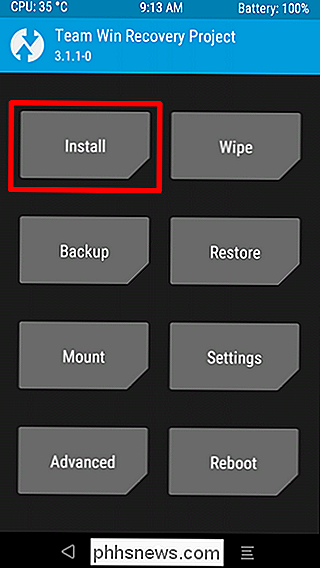
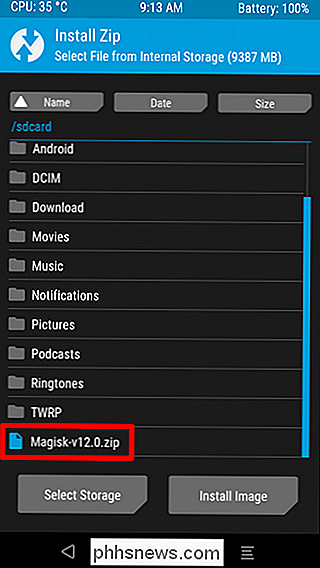
Jakmile telefon spustí zálohování, musíte nainstalovat Magisk Manager, který byste si měli stáhnout z výše uvedeného podprocesu XDA. Abyste mohli nainstalovat tento skok do aplikace, musíte mít zapnutá Neznámé zdroje, abyste ji mohli nainstalovat do Nastavení> Zabezpečení> Neznámé zdroje, klepnout na přepínač a přijmout varování.
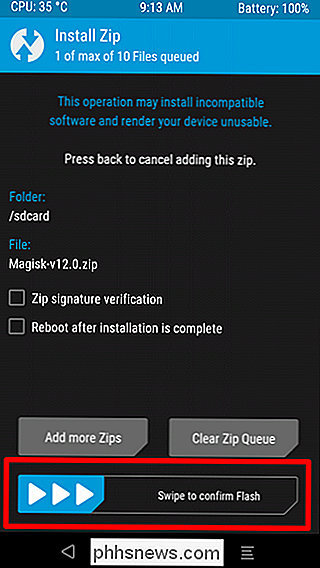
Poté můžete z Magic Manager nainstalovat ze složky ke stažení, pokud stáhli jste ho přímo z telefonu nebo z průzkumníka souborů, pokud jste jej přenesli z vašeho počítače.
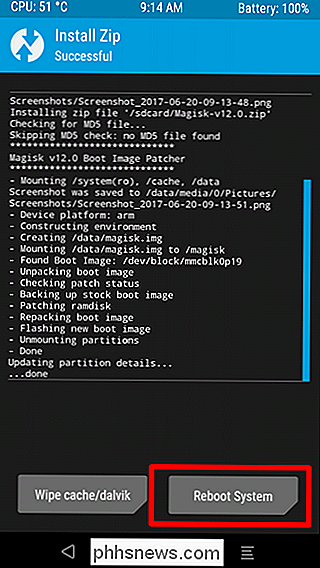
Jakmile je nainstalován, vypálit ten špatný chlapec. Mělo by se spustit na stavové stránce, kde uvidíte, že používáte aktuální verzi a je správně zakořeněná. Můžete také provést kontrolu SafetyNet zde, pokud si to přejete, což doporučuji.
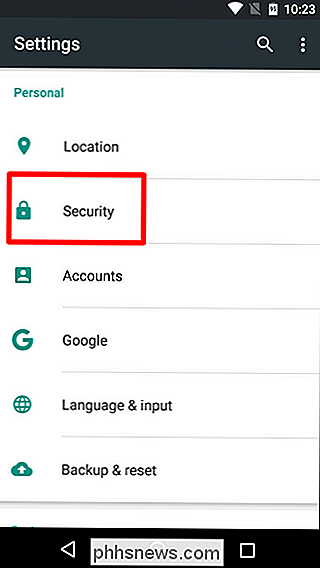
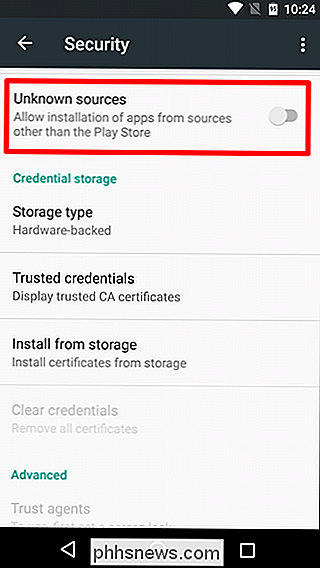
POZNÁMKA: Vaše zařízení neprojde kontrolou SafetyNet, pokud je bootloader odemknut, pokud nepoužíváte Magisk Hide, o kterém budeme hovořit níže.
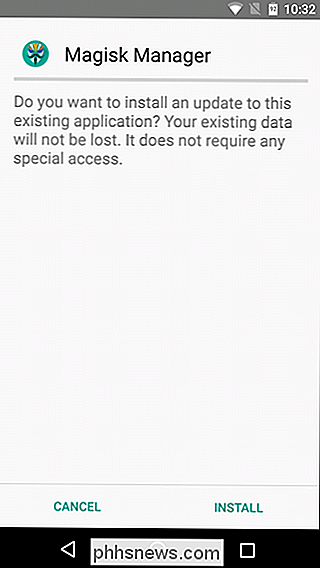
A díky tomu jste připraveni začít používat Magisk.
Používání Magisk
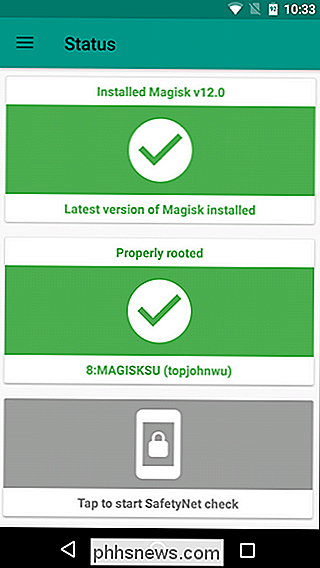
Magisk je vše-to-one řešení pro správu root, instalaci kořenové aplikace a další. Myslete na to jako SuperSU smíchaný s Xposed, vše v čistém, těsném balení. Takže dobře.
Aplikace je velmi jednoduchá a snadno pochopitelná, zvlášť pokud jste předtím použili kořenový telefon. Zde je rychlé zhroucení nabídky, ke kterému můžete přistupovat přetažením z levé strany aplikace:
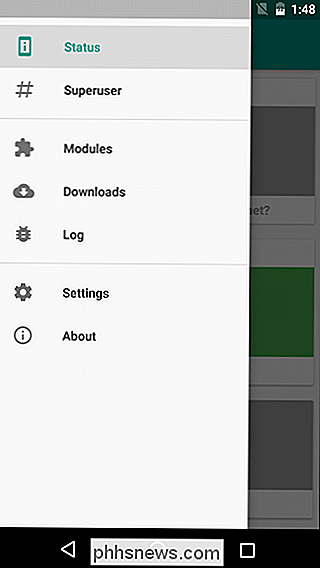
Stav:
Zobrazuje aktuálně nainstalovanou verzi, stejně jako stav root a SafetyNet.
- Instalace: Pro instalaci Magisk přímo z aplikace. Užitečné, jakmile jste již prošli počátečním nastavením a chcete udržovat Magisk v aktuálním stavu.
- SuperUser: Toto je v podstatě část SuperSU společnosti Magisk
- Moduly: Aktuálně nainstalované moduly Magisk.
- Ke stažení: Kde stahujete moduly Magisk
- Log: Log root request
- Pokud se ponoříte do menu Settings, pokročilé možnosti. Znovu, zde je rozpis toho, co všichni dělají: Temná téma:
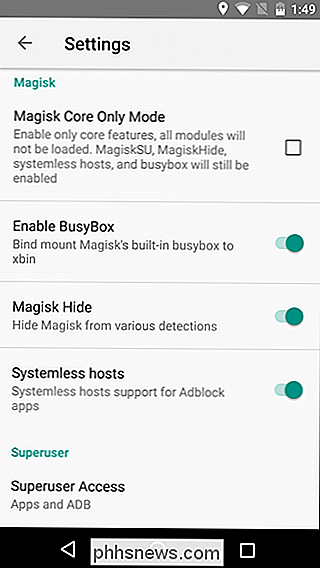
Změní téma aplikace
- Aktualizace oznámení: Získejte upozornění push, když je k dispozici nová verze Magisk. Clear Repo Cache:
- Aktualizuje úložiště aplikací Magisk Core Only Mode:
- Magisk v nejjednodušší formě, jen superuser, skrýt, hosts bez systému a busybox. Zapnout Busybox Magisk Skrýt:
- Skrýt Magisk ze známých detekcí, které některé aplikace používají k blokování přístupu kvůli kořenovému stavu . Systémové hosty:
- Aplikace Adblock. Přístup SuperUser:
- Zvolte, jaké služby umožňují požadovat přístup k superuživatelům. Aplikace, ADB, oba, nebo úplně vypnout SuperUser. Automatická odezva:
- Požadavek na automatickou odezvu, schválení nebo zamítnutí superuserů Časový limit požadavku:
- Oznámení SuperUser:
- Toast nebo žádné. Zobrazuje se při přidělení oprávnění pro superuživatelskou aplikaci Povoleno pokročilé protokolování ladění:
- Povoleno podrobné protokolování. Pravděpodobně není nutné pro většinu uživatelů. Povolit protokol ladění příkazu shellu:
- Umožňuje protokolování příkazů shellu a jejich výstupu. Většina z nich je pasivně povolena (což znamená, že fungují v pozadí), s výjimkou Magisk Hide. Jakmile je tato možnost zapnuta, zobrazí se v nabídce Magisk Hide nová možnost. Toto je místo, kde Magisk informujete o tom, které aplikace skryjí jeho přítomnost (a stav). Aplikace Android Pay je ve výchozím nastavení vybrána, ale můžete si vybrat i jiné, které nebudou pracovat na zakořeněných zařízeních, jako jsou například Netflix a Pokémon Go. Pokud vaše zařízení neprojde kontrolou SafetyNet (jako já nejprve), aplikace jako Android Pay nebude fungovat, dokud si to nevyřešíte - bez ohledu na stav Magic Hide. Pokud používáte zařízení s červenovými bezpečnostními záplatami, musíte povolit režim Magisk Core Only v nastavení (a potom restartovat) před tím, než předá bezpečnostní síť. Tím se vypnou všechny Magisk Moduly, ale všechny funkce root a BusyBox budou stále fungovat. Pokud to problém nevyřeší, zaškrtněte tento podproces pro řešení problémů.
- Celkově je Magisk odpovědí na mnoho otázek, které uživatelé měli od Marshmallow. Je to řešení pro většinu (ne-li všechny) problémy, které mají uživatelé s moderními telefony a službami. Při správné konfiguraci by společnost Magisk měla poskytovat perfektní rovnováhu mezi používáním Android se všemi službami, které milujete, aniž byste obětovali kořenové nástroje, které jste zvykli používat.

Správa diskových oddílů v systému Windows bez nutnosti stahování jakéhokoli jiného softwaru
Existuje mnoho správců diskových oddílů pro Windows, ale víte, že systém Windows obsahuje vlastní? SOUVISEJÍCÍ: Začátečník Geek: Vysvětlení oddílů pevného disku Pomocí nástroje Správa disků můžete změnit velikost, vytvořit, odstranit a formátovat diskové oddíly a svazky a také měnit jejich písmena - vše bez nutnosti stahovat nebo platit za jiný software.

Jak (případně) uložit notebook z poškození vody
Je to každá noční můra majitele notebooku: špatně rozlitý šálek kávy. Náhlá sprcha, když pracujete venku. Nebesa zakázat, nějaká falešná koupelna padají, když jste skutečně museli dostat zprávu TPS. Konvenční moudrost říká, že namočený laptop je mrtvý laptop, ale to nemusí nutně být pravda, zvláště pokud máte pár nástrojů a mnoho trpělivosti Co budete potřebovat Neexistuje žádná záruka, že byste mohli opravit notebook s protokolováním vody, ale pokud chcete dát výstřel, Nástroje : Budete pravděpodobně potřebovat sadu plochých šroubováků a šroubováků Philips ve více velikostech.




